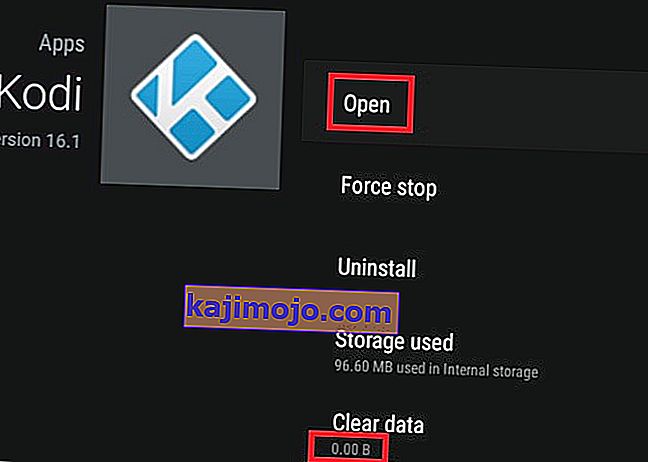Jika Anda menggunakan Kodi, kemungkinan Anda sudah bereksperimen dengan berbagai build dan add-on yang ditawarkan perangkat lunak tersebut. Beberapa add-on dan build akan menambah fungsionalitas hebat yang dimiliki Kodi. Tetapi dari pengalaman pribadi saya, beberapa di antaranya akan mempercantik beberapa hal dengan mengorbankan kinerja. Terlebih lagi, ini terutama berlaku pada Smart TV, kotak Android, dan perangkat serupa yang bekerja dengan spesifikasi terbatas.
Untungnya, ada cara untuk menghapus semua build atau add-on yang mungkin telah Anda instal di Kodi. Dengan mengikuti salah satu metode di bawah ini, Anda akan dapat memulai Kodi dengan segar. Jika Anda tidak sabar untuk menghapus add-on, atau Anda menginstal build yang salah, ikuti metode di bawah ini. Ini juga efektif dalam memecahkan kesalahan ketergantungan umum.
The following steps are universal and should work on any platform that runs Kodi ( Windows, Mac OS, Linux, Raspberry Pi, etc.). But just in case, we have also included a second method that is effective on Android devices.
Universal Method: Removing Builds and Add-ons from Kodi 17.X
The steps below were tested on Kodi 17.4. Although this method might work fine on older Kodi versions, we weren’t able to verify it. But since Kodi has a lot of different builds, chances are your screen will look a little different.
It’s advisable that you revert to the default skin so that the steps will be the same. If you’re on a custom skin, go to System > Interface > Skin, change it to Estuary and confirm.

Setelah Anda kembali ke skin Kodi default, ikuti langkah-langkah di bawah ini untuk memulai Kodi baru dan menghapus build dan add-on.
- Ketuk ikon Pengaturan di sudut kanan atas, dekat tombol daya.

- Buka File Manager dan klik / ketuk pada Add source .

- Sekarang, jika Anda belum memiliki sumber yang ditambahkan, klik dua kali . Anda dapat mengunduh repositori dari beberapa tempat, tetapi saya merekomendasikan dimitrology.com karena server jarang turun. Masukkan //dimitrology.com/repo dan tekan Ok.
 Catatan: Jika tautan tidak berfungsi, coba masukkan //fusion.tvaddons.ag/
Catatan: Jika tautan tidak berfungsi, coba masukkan //fusion.tvaddons.ag/ - Sekarang kembali ke halaman beranda Kodi.
- Gulir ke bawah dan ketuk Add-on .

- Dengan Add-on dipilih, ketuk ikon paket yang terletak di sudut kiri atas layar.
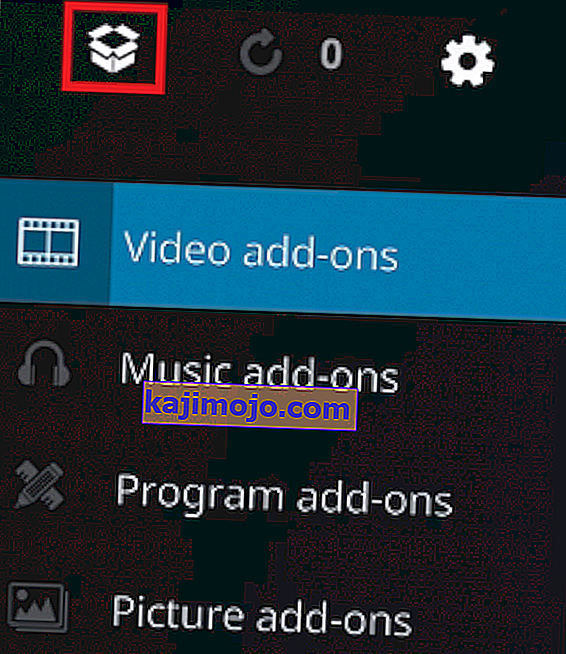
- Gulir ke bawah dan ketuk Instal dari file zip .
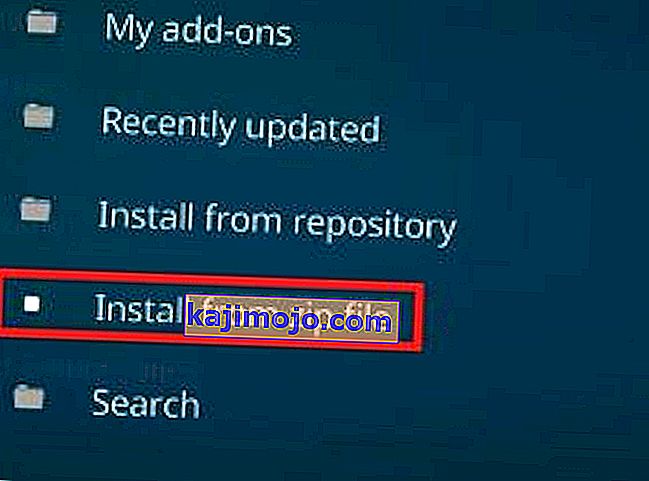
- Gulir ke bawah dan klik entri repo yang Anda tambahkan sebelumnya.

- Anda akan melihat daftar besar file repositori. Gulir ke bawah dan pilih plugin.video.freshstart-1.0.5.zip . Klik / tap Oke untuk mengonfirmasi.
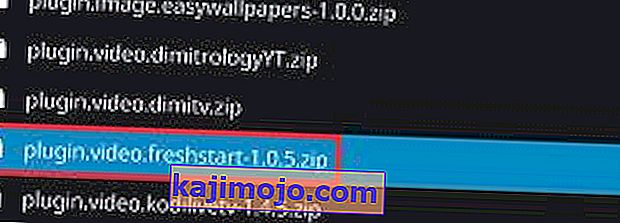
- Tunggu file diekstrak dan dipasang. Anda tahu itu sudah siap ketika Anda melihat pemberitahuan Mulai Baru di sudut kanan atas layar.
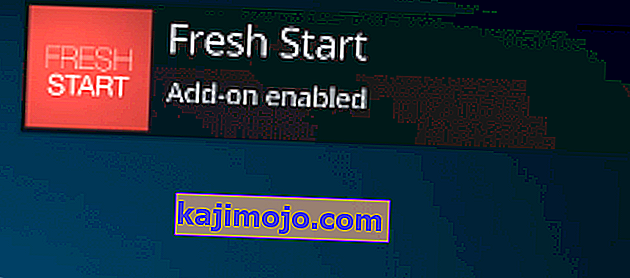
- Sekarang kembali ke layar beranda dan ketuk Add-on sekali lagi.

- Gulir ke bawah dan ketuk Add-on Program . Dari sana, navigasikan ke Fresh Start .

- Sekarang Anda harus mengkonfirmasi pilihan Anda. Tekan Ok dan tunggu prosesnya selesai.
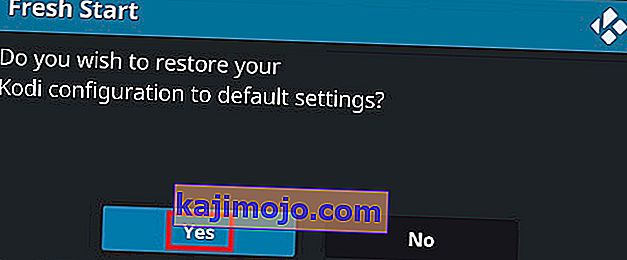
- Setelah proses selesai, Anda akan melihat pesan yang memberi tahu Anda. Tekan Ok dan kembali ke layar beranda.
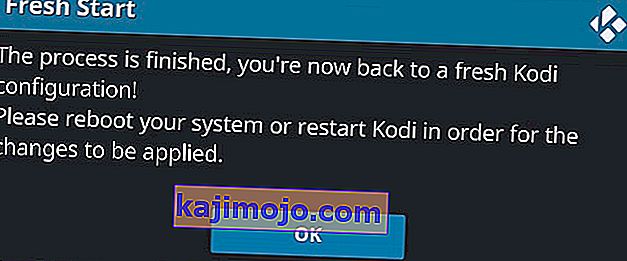
- Sekarang yang harus Anda lakukan adalah mereboot Kodi. Klik pada ikon Power yang terletak di sudut kiri atas layar. Dari sana, klik Reboot .
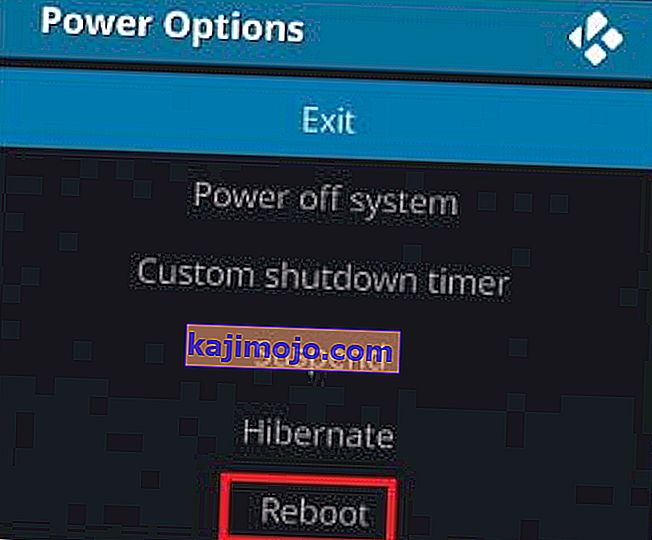 Jika Anda mengikuti langkah-langkah di atas, Kodi Anda sekarang harus bebas dari build dan Add-on. Anda sekarang memiliki Kodi yang benar-benar bersih yang dipulihkan ke keadaan defaultnya.
Jika Anda mengikuti langkah-langkah di atas, Kodi Anda sekarang harus bebas dari build dan Add-on. Anda sekarang memiliki Kodi yang benar-benar bersih yang dipulihkan ke keadaan defaultnya.
Metode Android: Menghapus Build dan Add-on dari Kodi 17.X.
Jika karena alasan tertentu metode di atas tidak berhasil pada platform yang diberdayakan Android (sangat tidak mungkin), ada juga metode alternatif.
Perbaikan berikut ini akan berfungsi di Android TV, Android TV Box, dan smartphone Android. Mengikuti langkah-langkah di bawah ini juga akan berhasil membuka blokir Kodi Anda dari pembekuan. Ini setara dengan melakukan reset pabrik dan memulai Kodi untuk pertama kalinya.
Jika Anda tidak dapat membersihkan hapus Kodi menggunakan metode di atas karena aplikasi tidak terbuka, coba langkah-langkah di bawah ini (hanya di Android).
- Pastikan Anda menutup Kodi dan menuju ke layar beranda Android atau Android TV Anda.
- Di layar beranda Anda, buka Pengaturan .

- Dari sana, navigasikan ke Aplikasi.
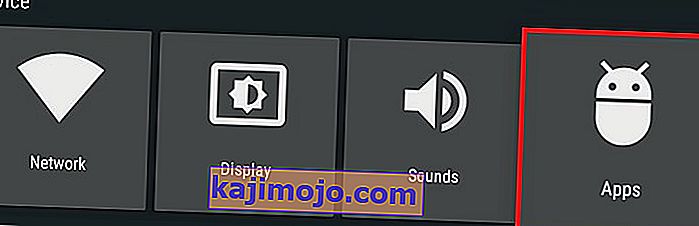
- Dari daftar aplikasi, navigasikan melalui tab Aplikasi yang diunduh dan pilih Kodi .
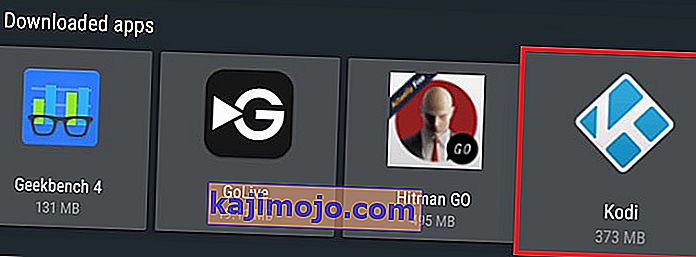
- Sekarang gulir ke bawah dan pilih Paksa Berhenti . Tekan Ok untuk mengonfirmasi.
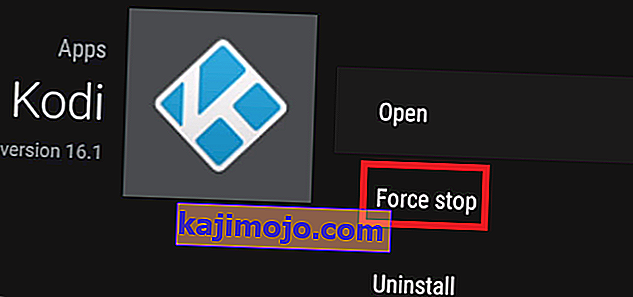
- Keluar dari tab Force Stop dan arahkan ke bawah ke Clear Cache. Tekan Ok untuk mengonfirmasi.
 Catatan: Ini berisi file-file sementara yang digunakan oleh Kodi. Karena itu, Anda dapat menghapus cache setiap kali aplikasi Kodi tidak berfungsi dengan baik atau tiba-tiba berhenti berfungsi.
Catatan: Ini berisi file-file sementara yang digunakan oleh Kodi. Karena itu, Anda dapat menghapus cache setiap kali aplikasi Kodi tidak berfungsi dengan baik atau tiba-tiba berhenti berfungsi. - Sekarang ulangi prosedur yang sama dengan Clear Data . Tekan Ok untuk mengonfirmasi. Tunggu hingga pesan Computing… menghilang dari layar.
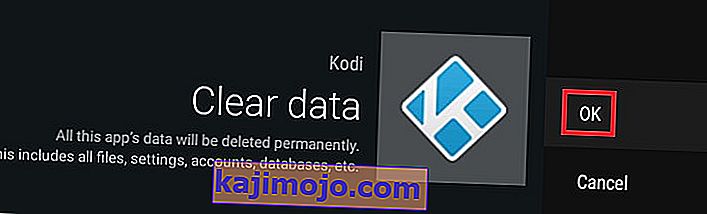 Catatan: Hapus data berisi semua file tambahan yang digunakan oleh Kodi. Ini termasuk build, add-on, skins, dan setiap file kustomisasi lainnya.
Catatan: Hapus data berisi semua file tambahan yang digunakan oleh Kodi. Ini termasuk build, add-on, skins, dan setiap file kustomisasi lainnya. - Ketika Hapus data menunjukkan 0,00 b, lanjutkan ke opsi pertama dan pilih Buka .
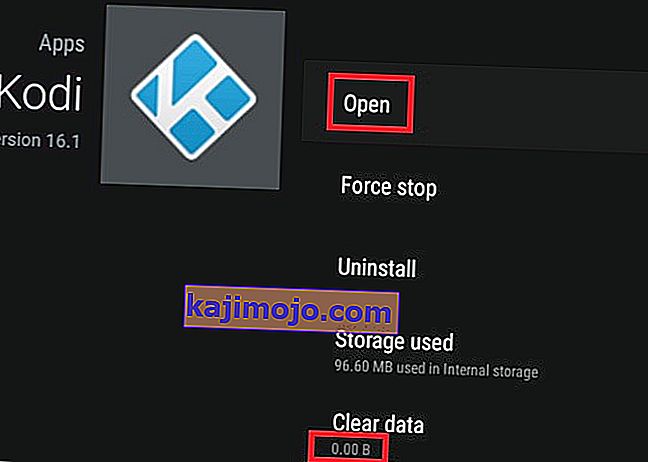
- Aplikasi Kodi Anda harus diinisialisasi seperti saat pertama kali Anda meluncurkannya.
Kesimpulan
Jika Anda mengikuti salah satu metode di atas dengan benar, Anda pasti berhasil mengatur ulang aplikasi Kodi Anda ke setelan pabrik. Tapi mari kita semua berharap bahwa nantinya Kodi build akan menyertakan opsi reset bawaan dan semuanya akan jauh lebih mudah di masa depan. Tetapi sampai saat itu, pastikan Anda mengikuti salah satu metode di atas setiap kali Anda perlu mengatur ulang, memulai baru atau mengatur ulang pabrik KODI. Di windows, Anda dapat mencoba menghapus dan menginstal ulang Kodi agar kembali normal.



 Catatan: Jika tautan tidak berfungsi, coba masukkan //fusion.tvaddons.ag/
Catatan: Jika tautan tidak berfungsi, coba masukkan //fusion.tvaddons.ag/
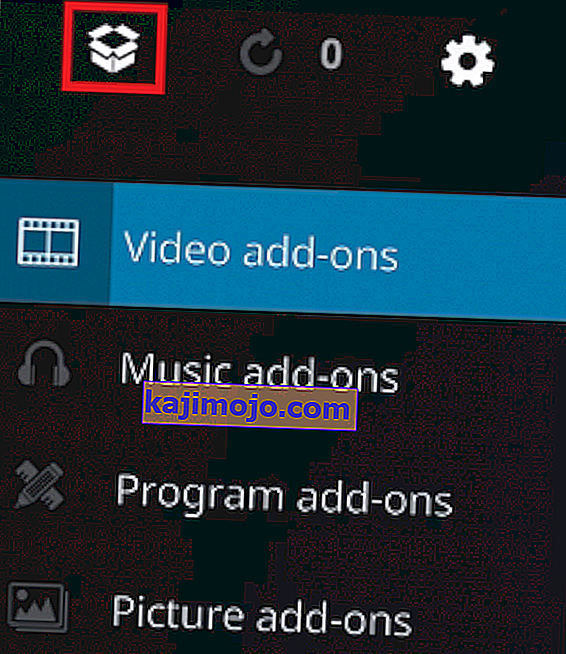
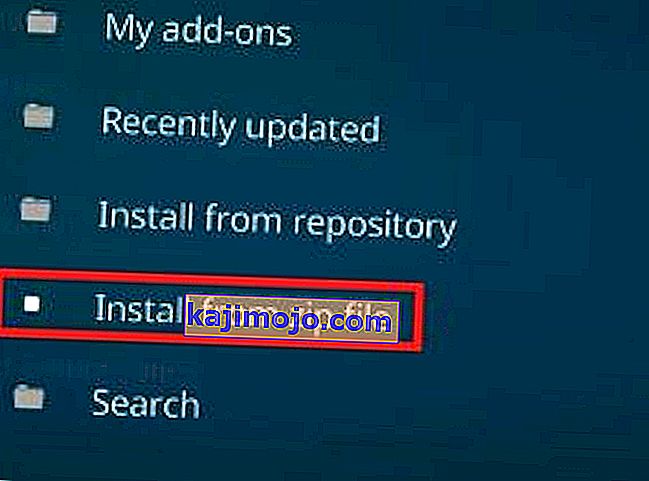

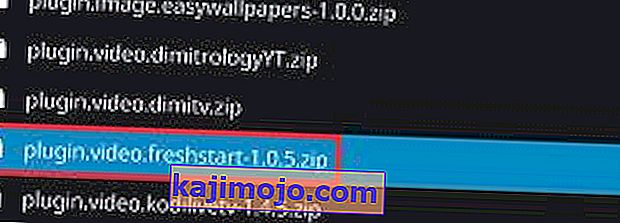
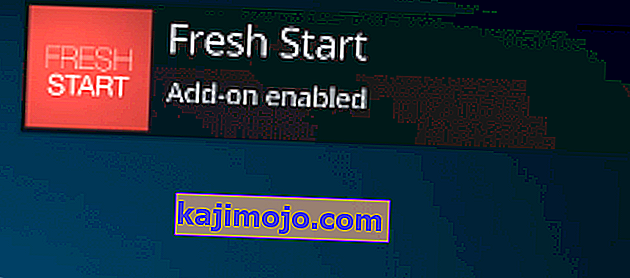

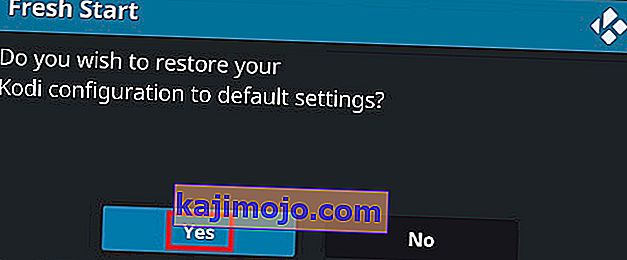
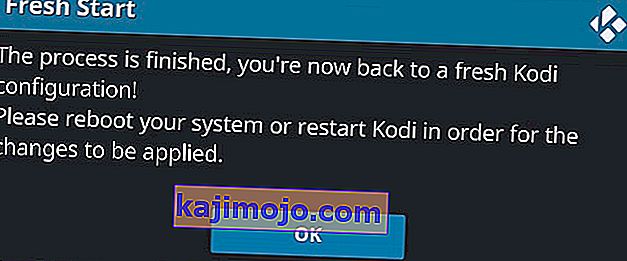
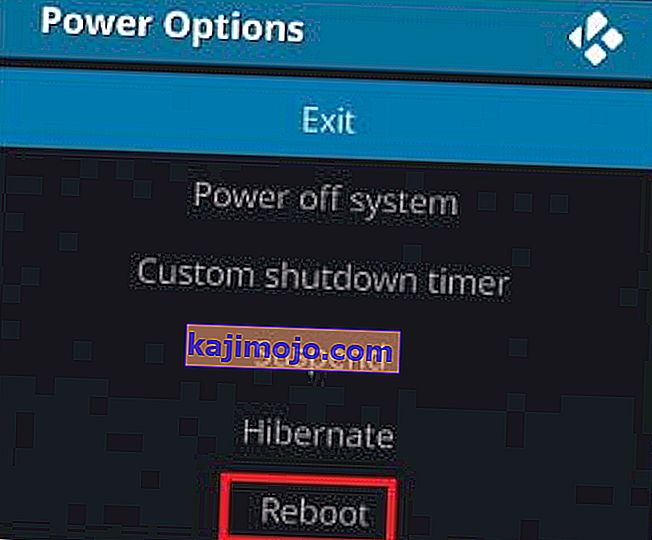 Jika Anda mengikuti langkah-langkah di atas, Kodi Anda sekarang harus bebas dari build dan Add-on. Anda sekarang memiliki Kodi yang benar-benar bersih yang dipulihkan ke keadaan defaultnya.
Jika Anda mengikuti langkah-langkah di atas, Kodi Anda sekarang harus bebas dari build dan Add-on. Anda sekarang memiliki Kodi yang benar-benar bersih yang dipulihkan ke keadaan defaultnya.
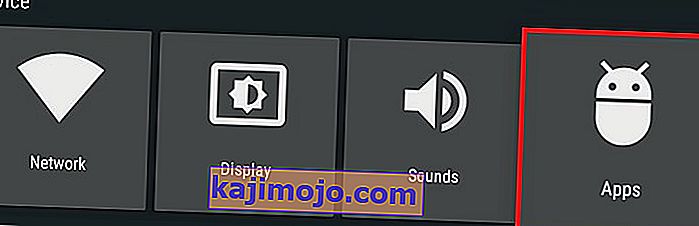
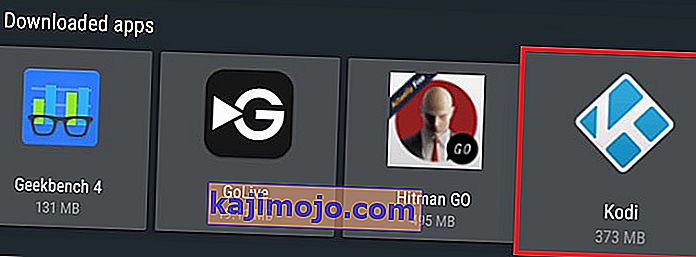
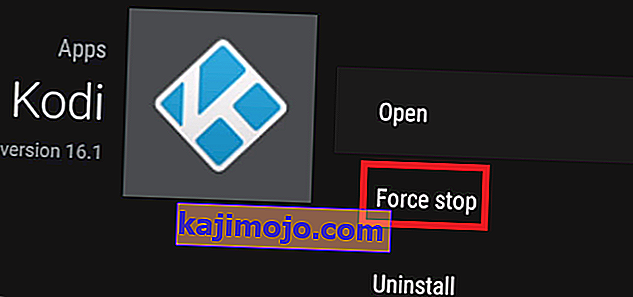
 Catatan: Ini berisi file-file sementara yang digunakan oleh Kodi. Karena itu, Anda dapat menghapus cache setiap kali aplikasi Kodi tidak berfungsi dengan baik atau tiba-tiba berhenti berfungsi.
Catatan: Ini berisi file-file sementara yang digunakan oleh Kodi. Karena itu, Anda dapat menghapus cache setiap kali aplikasi Kodi tidak berfungsi dengan baik atau tiba-tiba berhenti berfungsi.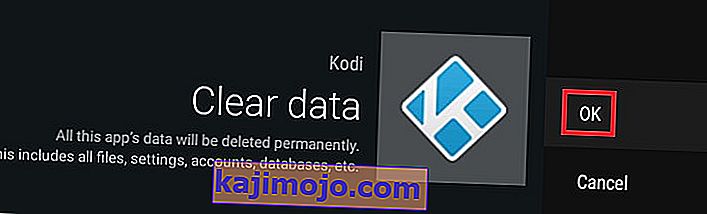 Catatan: Hapus data berisi semua file tambahan yang digunakan oleh Kodi. Ini termasuk build, add-on, skins, dan setiap file kustomisasi lainnya.
Catatan: Hapus data berisi semua file tambahan yang digunakan oleh Kodi. Ini termasuk build, add-on, skins, dan setiap file kustomisasi lainnya.